「このアカウントを使用するには公式WhatsAppが必要です」エラーを修正
公開: 2024-12-13WhatsApp は、家族や友人と連絡を取るために私たちが毎日使用する主要なアプリの 1 つです。かつては、仕事上の目的で電子メールを使用することと、個人的な目的で WhatsApp を使用することの間には紙一重の境界線がありました。 WhatsApp が多くのスペースを占有しているため、境界線はぼやけています。特に異なる国にいる場合、WhatsApp がなければ他の人と連絡を取り合うのは難しいでしょう。
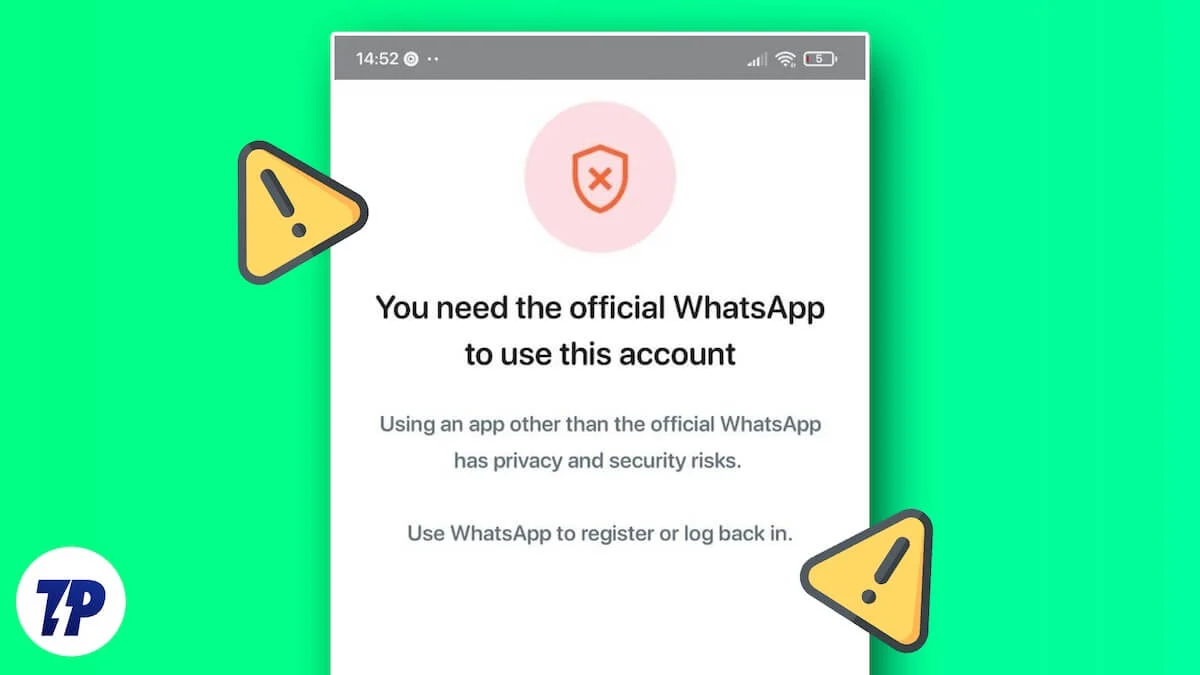
「このアカウントを使用するには公式 WhatsApp が必要です」というエラーが表示された場合は、このガイドに従って簡単に修正する方法をご覧ください。
目次
WhatsApp に「このアカウントを使用するには公式 WhatsApp が必要です」と表示された場合はどうすればよいですか?
「このアカウントを使用するには公式 WhatsApp が必要です」と表示され、続いて「公式 WhatsApp 以外のアプリを使用すると、プライバシーとセキュリティのリスクがあります。 WhatsApp を使用して登録またはログインし直してください」ということは、サードパーティの WhatsApp クライアントを使用しているか、セキュリティ上の脅威となる root 化された携帯電話を使用していることを意味します。それらを修正すると問題が解決され、エラーなしで WhatsApp を使用できるようになります。
「このアカウントを使用するには公式WhatsAppが必要です」エラーを修正する7つの方法
サードパーティの WhatsApp クライアントをアンインストールする
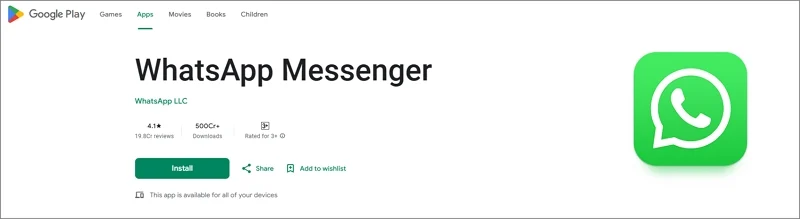
GB WhatsApp などのサードパーティ WhatsApp クライアントに登録またはログインするときにエラーが表示される場合は、アプリをアンインストールし、Google Play ストアまたは App Store から元の WhatsApp をインストールします。サードパーティの Web サイトから WhatsApp をダウンロードした場合でも、この問題が発生する可能性があります。
お使いのデバイスに基づいて、Google Play ストアや App Store などの正規のソースから公式 WhatsApp をダウンロードして使用してください。最新バージョンを入手し、問題を永久に解決するのに役立ちます。
デバイスが Play Protect 認定されていることを確認してください
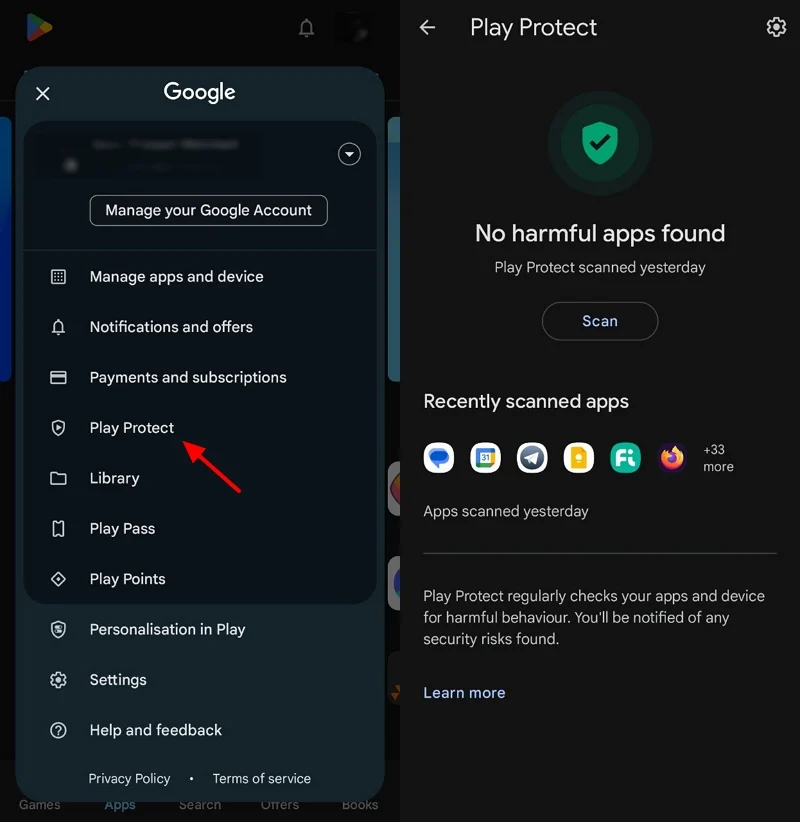
Android スマートフォンをルート化してカスタム ROM を使用している場合は、デバイスが Play Protect 認定されていることを確認してください。 Play Protect 認定によりデバイスのセキュリティが強化され、定期的なアップデートが容易になります。デバイスをスキャンし、デバイスに悪意のあるアプリがインストールされていないことを確認します。
Play プロテクトのステータスを確認するには、
- Android デバイスでPlay ストアアプリを開きます。
- プロフィール写真をタップします。
- ここで[Play プロテクト]を選択します。
- デバイスが Play プロテクト認定されている場合は、Play プロテクト スキャンのステータスが表示されます。そうでない場合は、デバイスが Play Protect または類似のものによって保護されていないことが表示されます。
お使いのデバイスが Play Protect 認定を受けているかどうかをここで確認することもできます。このリストは、デバイスに root 化してカスタム OS をインストールしていない場合にのみ有効です。

デバイスがルート化されている場合は、Magisk ツールを使用して SafetyNet Fix をインストールし、Play Integrity チェックをバイパスできます。 root化されたデバイスでMagiskモジュールを使用してセーフティネット修正をインストールするには、
- GitHub から Magisk の最新の APK をダウンロードします。
- Android デバイスにインストールし、デバイスを再起動します。
- GitHub から SafetyNet Fix zip ファイルをダウンロードします。
- デバイスで Magisk アプリを開き、上部にある歯車アイコンをタップします。
- 設定ページで、 ZygiskとEnfore DenyList の横にあるボタンを切り替えて有効にします。
- Magisk ホームページに戻り、下部にある「モジュール」タブを選択します。
- [ストレージからインストール]をタップし、携帯電話上で SafetyNet Fix zip ファイルを見つけます。 [OK]をタップしてインストールを確認します。
- インストールが成功したら、インストール ページの[再起動]ボタンをクリックします。
- Play Protect の要件を回避し、デバイスが保護されているものとして表示されます。次に、Google Play ストアから WhatsApp をインストールして使用します。
自分の番号が禁止されていないことを確認する
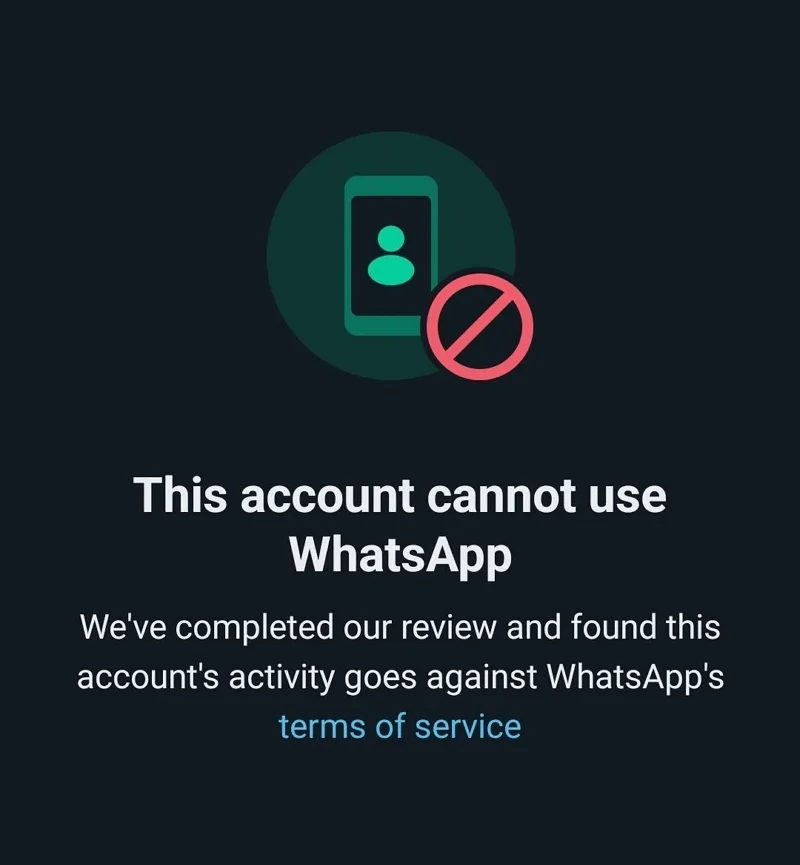
WhatsApp は、利用規約に違反するユーザーを禁止します。禁止は、違反の性質に応じて、短期間の場合もあれば、永久的な禁止となる場合もあります。あなたの番号が以前に禁止されていた場合、サードパーティの WhatsApp クライアントを使用しているときにこのエラーが表示されることがあります。
公式の WhatsApp クライアントをインストールし、ログイン中に表示される禁止ページからヘルプに問い合わせてください。WhatsApp は禁止内容を検討し、違反が永久禁止になるほど深刻でない場合はアカウントを回復することがあります。
IPアドレスを変更する
番号の禁止と同様に、Meta (WhatsApp の親会社) は、スパム的な使用法を検出した場合、またはサービスの悪用と思われる違反を発見した場合、IP アドレスも禁止する可能性があります。
悪用を防ぐために、彼らはそのIPアドレスがWhatsAppなどの自社サービスにアクセスすることを禁止している。 VPN に接続して IP アドレスを変更します。 VPN は、インターネット サービス プロバイダーから提供された元の IP アドレスを常に隠します。
VPN にアクセスできない場合は、現在使用しているものに応じてモバイル データまたは WiFi をオフにしてください。 ISP に新しい IP アドレスを提供するよう要求することもできます。
ソフトウェアのアップデートを確認する
デバイスにインストールを保留しているソフトウェア アップデートがあるかどうかを確認します。保留中のアップデートをインストールすると、バグや新しいセキュリティ機能が修正されるため、WhatsApp の問題が解決される可能性があります。ソフトウェアのアップデートを手動で確認するには、
- デバイスで設定アプリを開きます。
- 「ソフトウェアアップデート」まで下にスクロールしてタップします。
- 次に、 「ダウンロードしてインストール」をタップして、利用可能なアップデートを確認します。オプションはメーカーによって異なる場合があります。それに応じて従ってください。
別のデバイスで WhatsApp を使用してみる
別のデバイスで WhatsApp を使用してみるか、PC で Android エミュレータを使用してください。問題が発生している番号を使用してログインします。以前使用していたデバイスが原因でエラーが発生した場合は、エラーが発生せずに使用できる場合があります。
WhatsApp サポートに連絡する
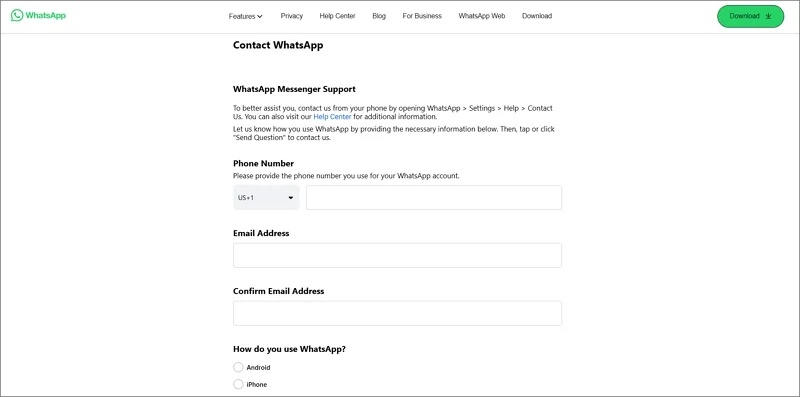
上記の解決策が役に立たない場合、Google Play ストアから WhatsApp のみをインストールし、携帯電話を root 化しておらず、WhatsApp の禁止を受けていない場合、問題を解決する唯一の解決策は WhatsApp サポート チームに連絡することです。直面しているエラーとともにすべての詳細を提供する必要があります。彼らは問題を解決するためにあなたを指導するか、問題が彼らの側から引き起こされた場合には解決します。
Play ストアを使わずに公式 WhatsApp をダウンロードするにはどうすればよいですか?
PlayStore を使用せずに公式 WhatsApp をインストールするには、APKMirror などのサードパーティ Web サイトから WhatsApp apk ファイルをダウンロードする必要があります。ファイルは定期的に更新され、ユーザーに最新バージョンが提供されます。最新バージョンをダウンロードしてデバイスにインストールできます。
公式 WhatsApp を使用してサインアップまたはサインインのエラーを排除する
WhatsApp には、公式 WhatsApp アプリにはない追加機能を提供するサードパーティ アプリがありますが、セキュリティ リスクや、WhatsApp アカウントの使用を困難にするエラーが伴います。いくつかの追加機能を利用するには、WhatsApp for Business にサインアップしてください。
